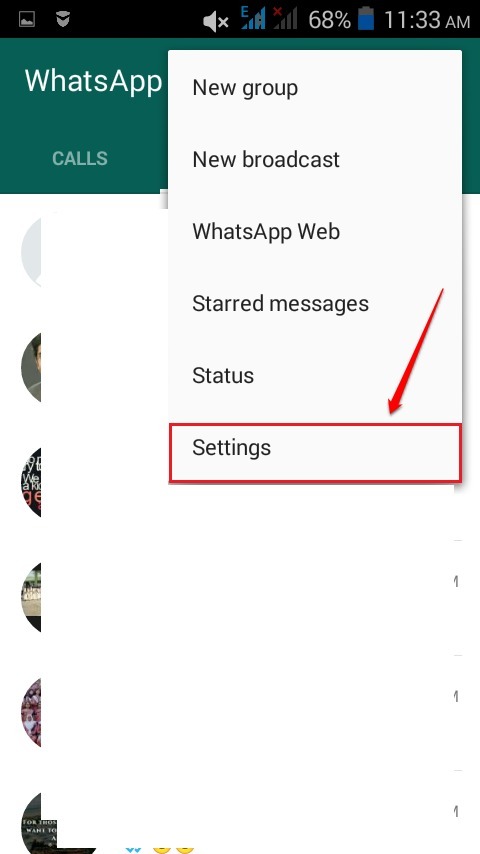Come abilitare la funzione di conferma di lettura per una singola persona su Whatsapp:- Il conferma di lettura caratteristica introdotta di recente da WhatsAppsi è rivelata una benedizione per la maggior parte dei WhatsApp utenti. Ma per altri si è rivelato il peggior incubo di sempre. Le persone della prima categoria possono semplicemente lasciare che questa caratteristica governi le loro vite, senza problemi. Chi appartiene alla seconda categoria può semplicemente spegnerlo e vivere la propria vita, ancora una volta nessun problema. E se non appartieni a nessuna delle due categorie, sei sicuramente nella terza categoria. Non mi capisci? Bene, vuoi il conferma di lettura funzione in quanto ti aiuta a sapere se i tuoi messaggi sono stati letti da quella persona speciale, ma lo odi perché sta invadendo la tua privacy. Se lo spegni, non puoi vedere quella persona leggere le conferme anche. E se lo lasci acceso, oh sì, le persone continuano a venire e ti chiedono perché non ti preoccupi di rispondere anche dopo aver visto i loro messaggi! Ecco che arriva il nostro articolo per il tuo salvataggio. Continua a leggere, per sapere come abilitare il
conferma di lettura funzione solo per quella singola persona, che sia il tuo migliore amico o il tuo altro significativo. Inizia disattivando la funzione di conferma di lettura poiché non ti serve più. Puoi disattivarlo nelle impostazioni sulla privacy.PASSO 1
- Aperto WhatsApp e clicca su più azioni icona nell'angolo in alto a destra come mostrato nello screenshot.
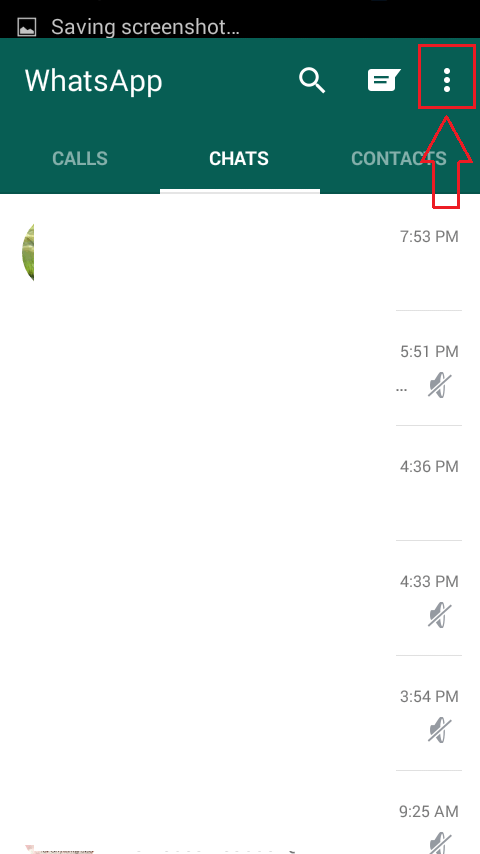
PASSO 2
- Dal menu che viene espanso, fai clic sull'opzione che dice Nuovo gruppo.
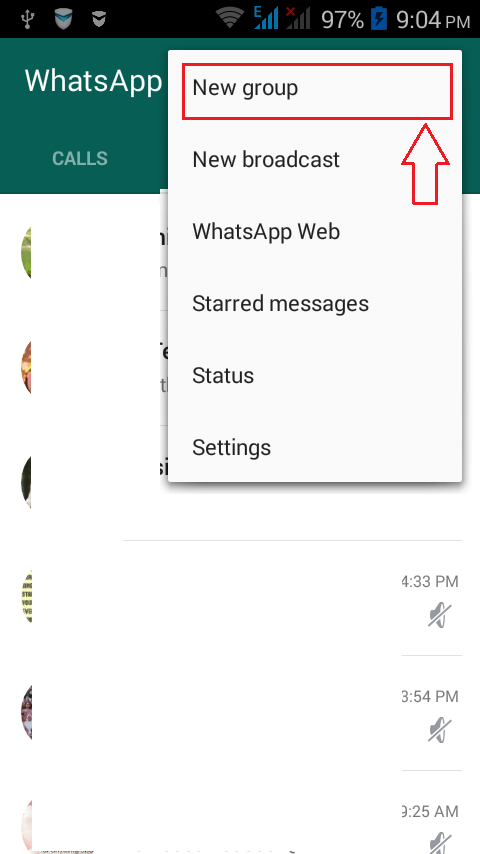
FASE 3
- Ti verrà chiesto di dare un nome al tuo nuovo gruppo. Dai un nome a tua scelta.
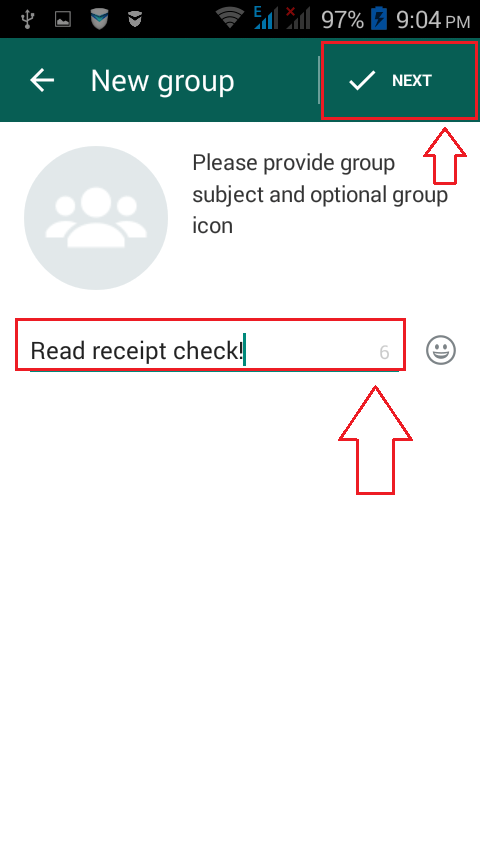
FASE 4
- Ora devi aggiungere quella singola persona a cui tieni. Aggiungilo in modo tale che solo uno di voi due sarà presente nel gruppo come membri del gruppo.
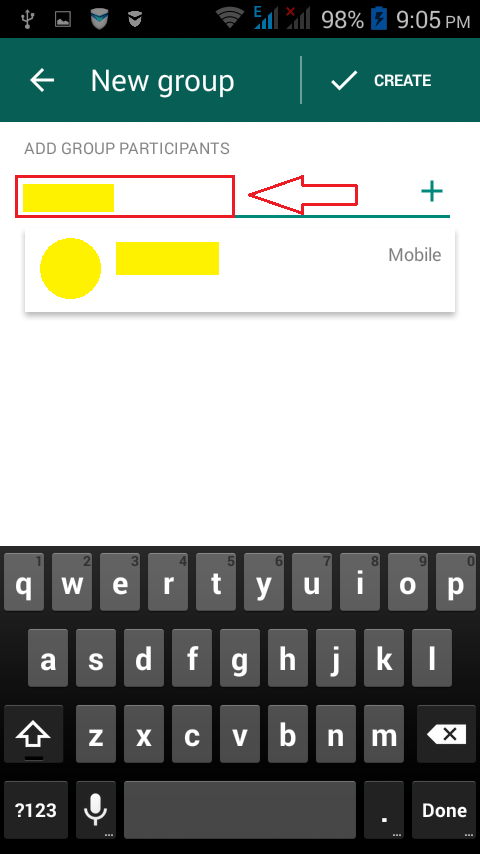
FASE 5
- Una volta che hai finito con l'aggiunta della parte, puoi fare clic su Creare pulsante e il gruppo verrà creato.
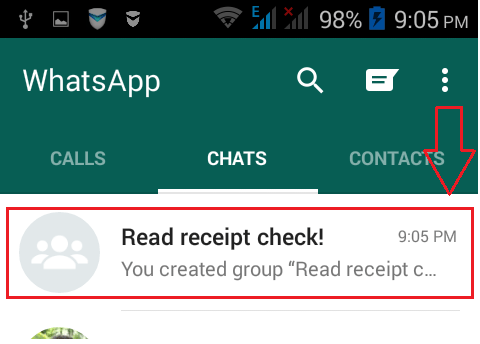
PASSO 6
- Ora vediamo come funziona. Invia un messaggio al gruppo appena creato. Aspetta che l'altra persona entri e apra la chat.
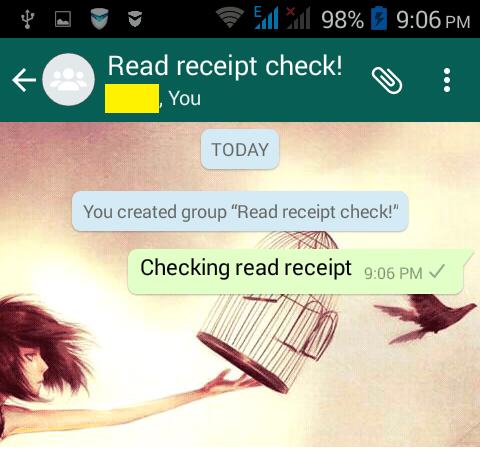
PASSO 7
- Secondo la politica della chat di gruppo di WhatsApp, se tutti i membri di un gruppo hanno visto un messaggio, i segni di spunta grigi associati al messaggio diventano blu. E per le chat di gruppo, le conferme di lettura non possono essere disattivate. Dato che il nostro gruppo ha solo 2 membri, se entrambi avete visto il messaggio, quello che lo invia e quello che lo riceve, le spunte diventano blu. Bene, questo è quello che volevi, giusto? Se desideri maggiori informazioni sul messaggio, ad esempio quando è stato consegnato e quando è stato letto, puoi premere a lungo sul messaggio e fare clic sull'icona Informazione icona in alto.
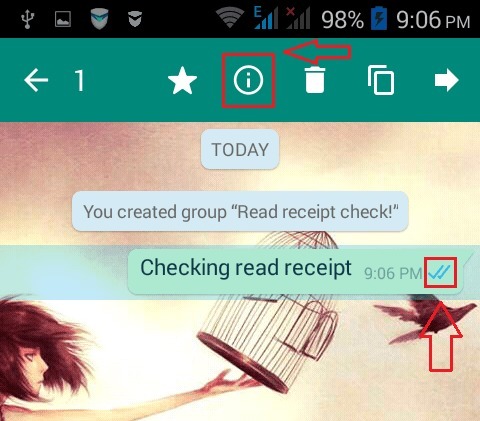
PASSO 8
- Una nuova schermata dal titolo Informazioni sul messaggio ti darà tutte le informazioni che desideri.
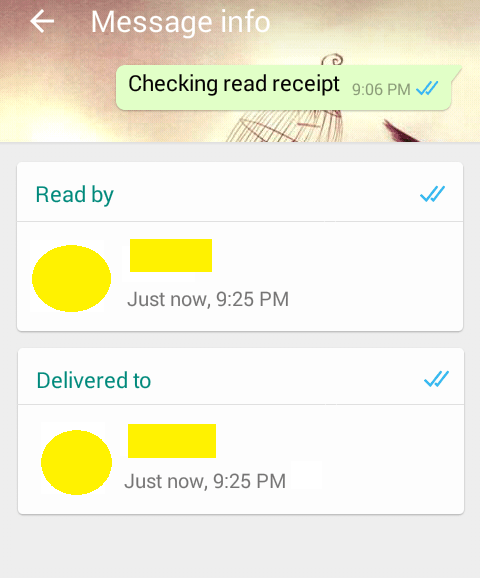
Ora puoi divertirti WhatsApp con il tuo migliore amico o il tuo altro significativo senza lasciare che conferma di lettura caratteristica si mettono in mezzo per invadere la tua privacy. Prova questo trucco oggi stesso. Spero ti sia divertito a leggere l'articolo.